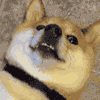※ PC에 최적화된 글입니다
요즘 갤을 보다보니 텍스쳐 질문하는 뉴비가 많아서
사이툴과 그림판을 이용한 여러가지 팁을
알려드리려고 합니다
1. 특정 부분 선택
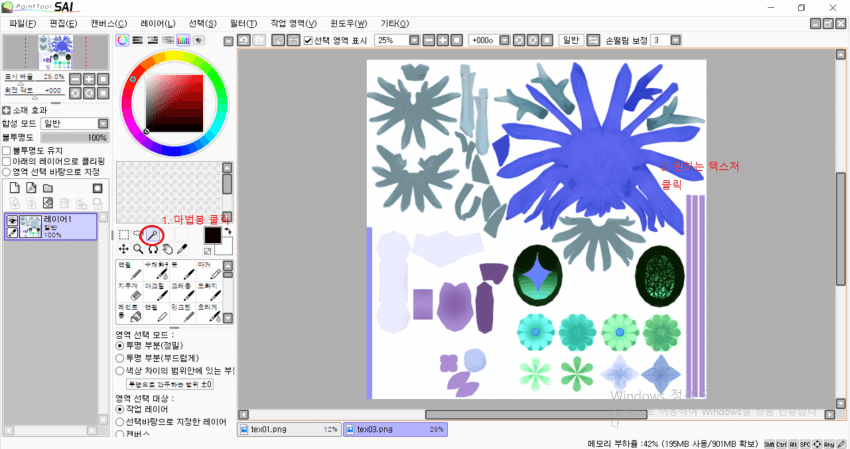
원하는 부분을 쉽게 선택할 수 있는 자동선택 툴입니다
처음 마법봉을 선택시 클릭하는 텍스처들은 모두 선택되며, alt 를 누르고 선택하면 선택이 해제됩니다
파랗게 변한 부분이 선택된 텍스쳐이며 다른 툴을 클릭하면 저 부분만 선택된 상태로 남습니다
툴 밑에 있는 영역 선택 모드에서 색상 차이를 조절하면
별로 차이가 안 나는 색들도 구분할 수 있습니다
자동선택 말고도 올가미와 선택펜 툴도 있으니 상황에 맞게 사용하시면 됩니다.
2. 색상 변경 (필터링)
텍스쳐의 색상을 변경하는 팁입니다
가장 기본적인 필터링을 통한 방법입니다

수정할 텍스처를 선택한 이후에 상단의 필터에서 색조,채도를 클릭합니다
이때, 특정 부분만 수정하려면 1번에서 다뤘던 자동 선택을 이용하거나
선택툴을 이용해서 선택 후에 작업해야 합니다
만약 전체 텍스쳐를 수정하고 싶다면 아무 것도 선택하지 마세요

색조,채도를 클릭하면 이런 화면이 보일텐데
색조를 좌우로 드래그 해보면서 원하는 색상을 찾으세요
채도는 말 그대로 색상의 진함입니다 채도가 낮아지면 색이 그만큼 사라지고
채도가 높아지면 그만큼 진해집니다 (채도가 0이면 회색으로 변합니다)
밝기는 설명하지 않겠습니다
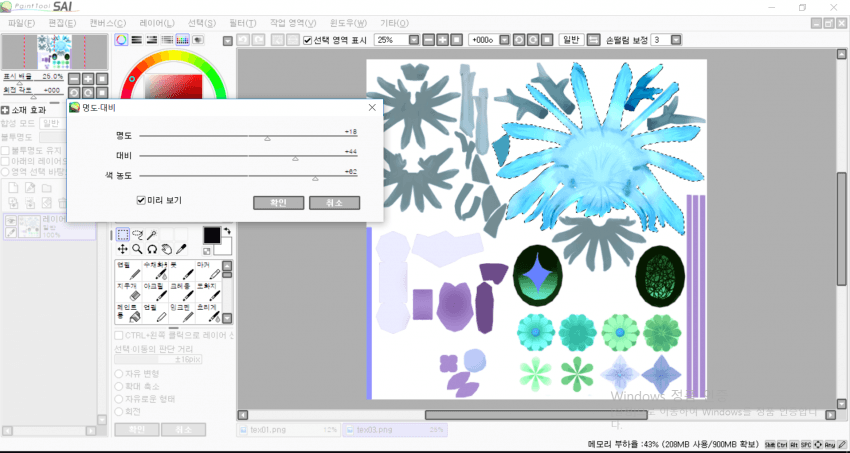
색조,채도 밑에 명도,대비입니다
명도는 밝기와 크게 다를 바 없습니다
대비는 쉽게 설명해서 밝은 부분과 어두운 부분의 차이를 뜻합니다
대비가 증가하면 그만큼 명암비가 차이나게 되고
반대로 감소하면 명암비가 비슷해집니다
색농도도 채도와 비슷한 개념입니다
3. 그림판을 이용한 손쉬운 반전
그림판을 실행후에 원하는 사진을 불러옵니다
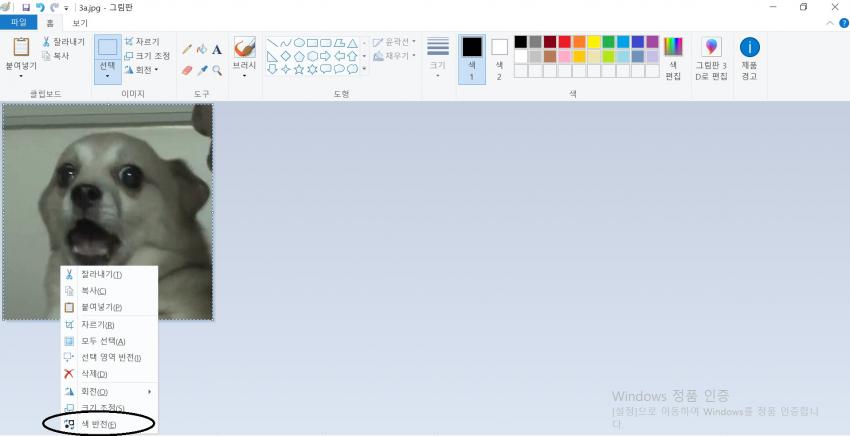
커여운 댕댕이를 선택하고 우클릭 색반전을 클릭

지옥에서 올라온 켈베로스가 됐습니다
색반전을 응용하는 방법은 채도를 0으로 만들고 반전시키면
아예 흑발을 만들기 굉장히 쉬워지는데 이건 2편에서 다루겠습니다
시간이 없어서 1편은 여기에서 마무리 하고 2편은 훨씬 자세하게 써올게요
브바